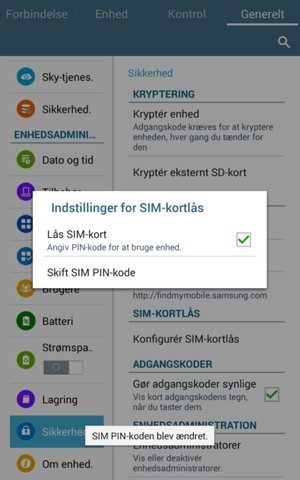Hvis du ønsker at opsætte en skærmlås på din tablet, gå til næste punkt. Hvis du ønsker at ændre PIN-koden til dit sim-kort, gå til punkt 13. Kontroller at du har din Public PIN-kode, inden du begynder på denne guide.
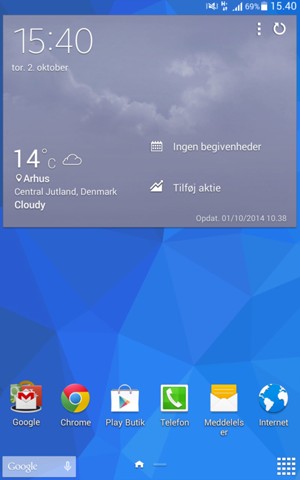
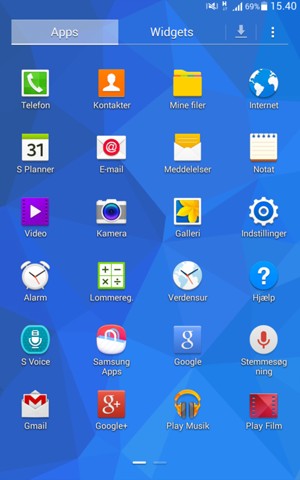
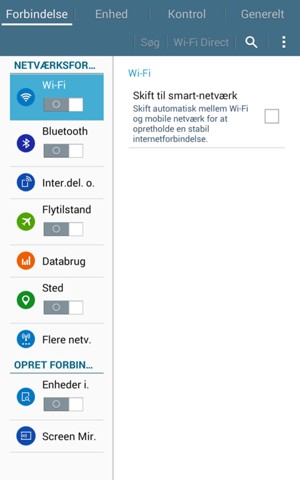

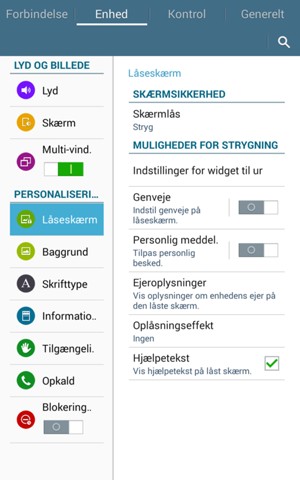
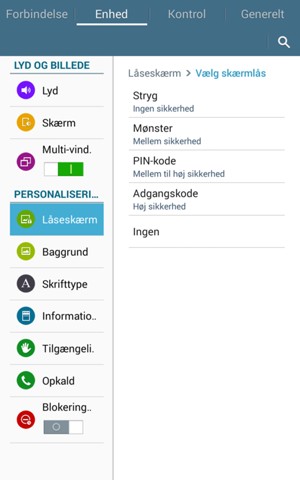
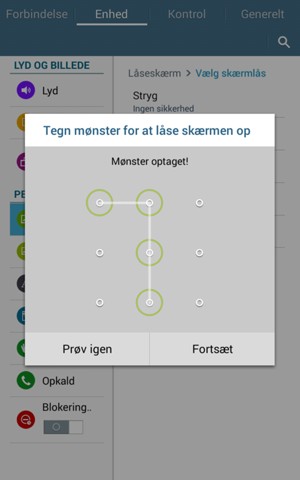
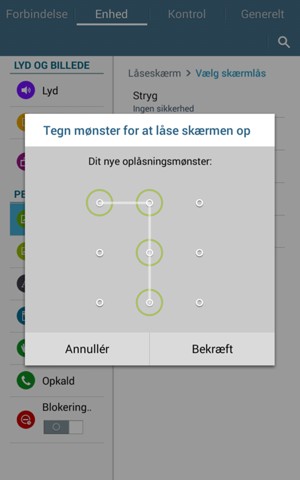
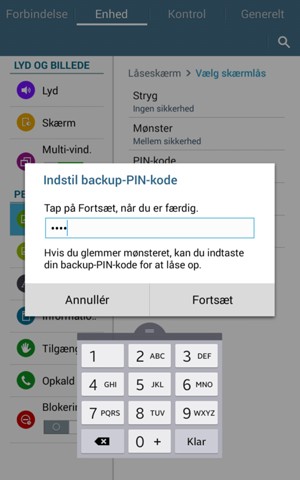
Backup-PIN-kode
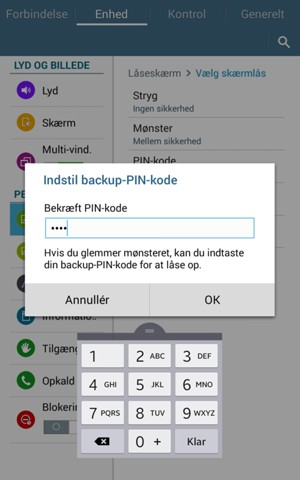
Bekræft backup PIN-kode
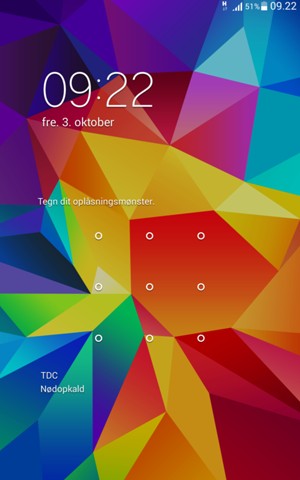

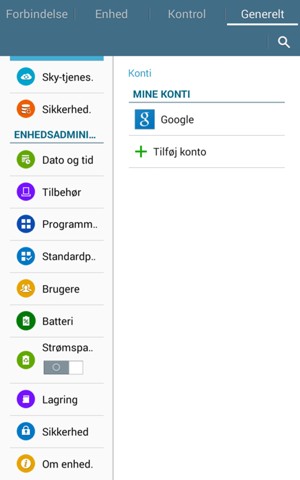
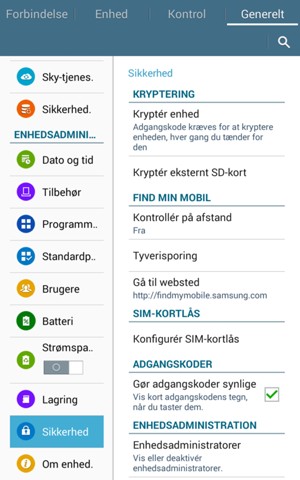
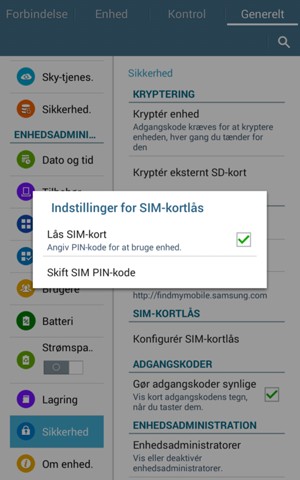
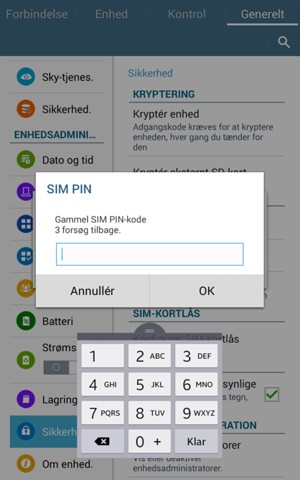
Gammel SIM PIN-kode
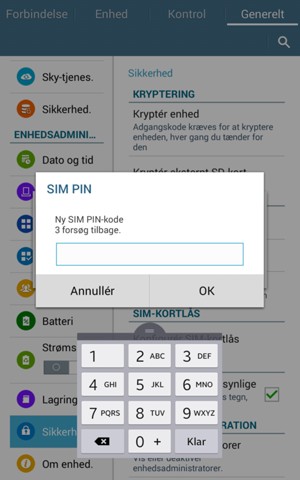
Ny SIM PIN-kode
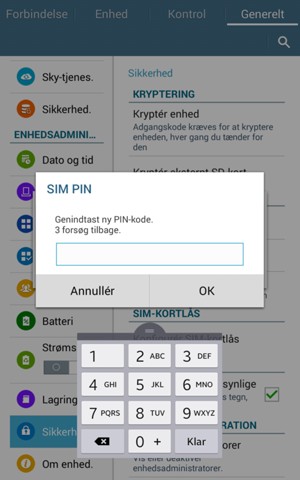
Bekræft ny SIM PIN-kode